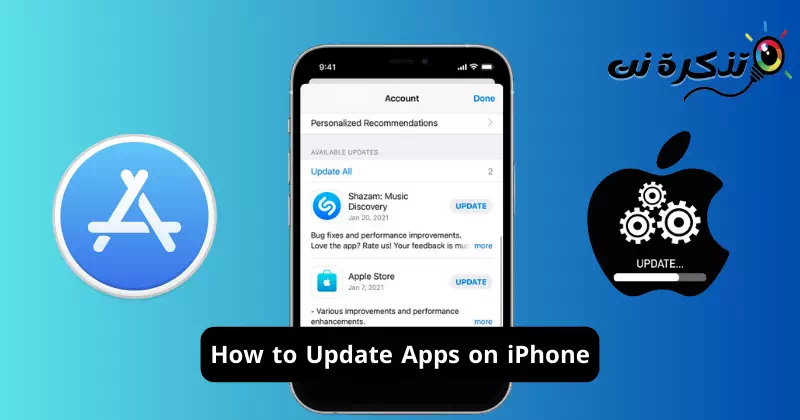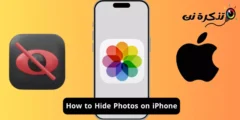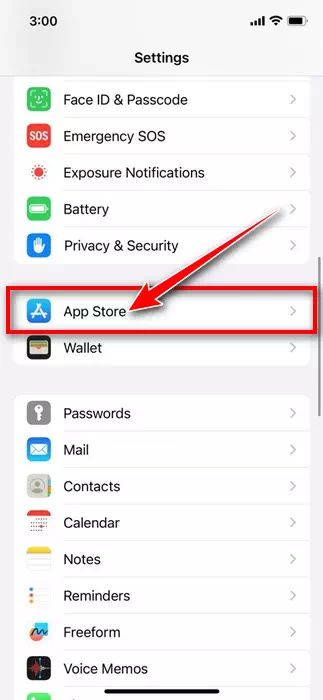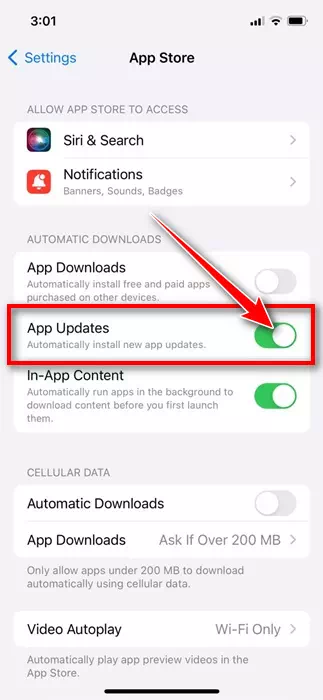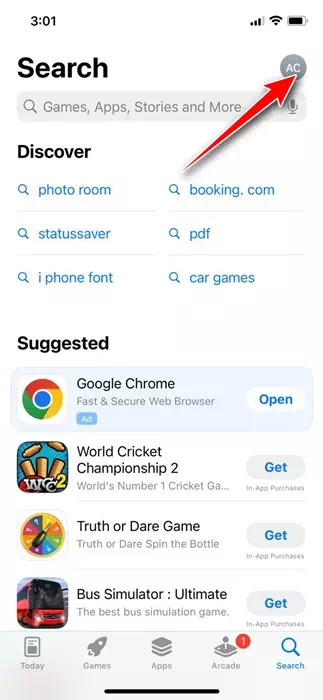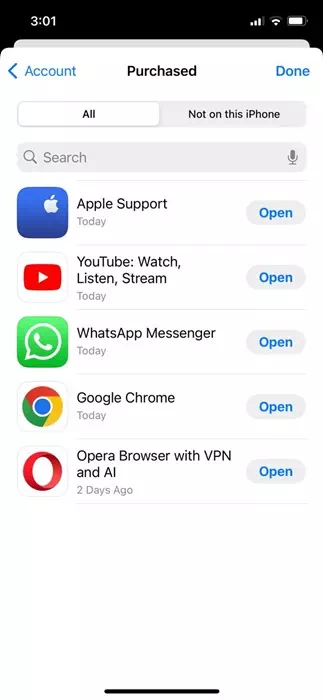Yen sampeyan pangguna iPhone, sampeyan mbokmenawa ngerti carane penting nganyari app. Nganyari aplikasi nyedhiyakake fitur-fitur anyar lan penting banget kanggo keamanan amarga ndandani kerentanan, bug, lan gangguan sing ana.
Kanthi nganyari app sing pas wektune ing iPhone, sampeyan entuk kabeh fitur anyar, patch keamanan, koreksi bug, lan stabilitas aplikasi sing luwih apik. Mbukak versi nganyari app iPhone njamin kinerja Gamelan lan luwih apik lan aturan metu macem-macem masalah.
Nanging kepiye carane nganyari aplikasi ing iPhone? Apa sampeyan kudu nganyari kabeh aplikasi kanthi manual utawa ana proses otomatis? Kita bakal ngrembug nganyari app iPhone ing artikel iki. Dadi, yen sampeyan wis tuku iPhone anyar lan ora ngerti carane nganyari app ing sistem operasi, terus maca artikel.
Cara nganyari aplikasi ing iPhone
Ing artikel iki, kita bakal nuduhake karo sampeyan cara paling gampang kanggo nganyari app ing iPhone. Kita bakal nuduhake rong cara:
- Pisanan bakal nganyari app ing iPhone kanthi otomatis.
- Kapindho mbutuhake sampeyan nganyari app kanthi manual saka Apple App Store.
Dadi ayo miwiti.
Carane nganyari app ing iPhone kanthi otomatis?
iPhone App Store sampeyan duwe fitur sing kanthi otomatis nginstal nganyari app anyar. Fitur kasebut diaktifake kanthi gawan, nanging kadhangkala bisa uga ora bisa digunakake. Mangkene carane nganyari app ing iPhone kanthi otomatis.
- Bukak aplikasi Setelan"Setelaning iPhone.
Setelan ing iPhone - Nalika app Setelan mbukak, gulung mudhun banjur tutul "app Store".
Klik ing App Store - Ing App Store, goleki pilihan "Update Aplikasi" ing bagean "Unduh Otomatis".Unduhan Otomatis".
- Kanggo ngaktifake nganyari app otomatis, pindhah menyang "Update aplikasi"Update Aplikasi".
Ngundhuh otomatis
Mekaten! Wiwit saiki, Apple App Store bakal kanthi otomatis nginstal nganyari app penting ing iPhone. Ora ana pilihan kanggo milih aplikasi sing bakal dianyari nalika iOS kanthi otomatis adaptasi karo pola panggunaan iPhone lan milih wektu paling apik kanggo nganyari app.
2. Carane nganyari app ing iPhone kanthi manual
Yen sampeyan ora pengin App Store nginstal nganyari app kanthi otomatis, luwih becik mateni fitur sing diaktifake ing cara pisanan. Sawise dipateni, tindakake langkah-langkah prasaja iki kanggo nganyari app kanthi manual ing iPhone.
- Mbukak Apple App Store ing iPhone sampeyan.
- Nalika App Store mbukak, tutul Gambar profil sampeyan ing pojok tengen ndhuwur.
gambar pribadi - Saiki gulung mudhun kanggo ndeleng dhaptar kabeh aplikasi sing diinstal ing iPhone. Yen ana app sing nunggu kanggo nganyari, sampeyan bakal nemokake tombol nganyari ing jejere app.
- Cukup klik tombol nganyari kanggo nganyari app. Sawise dianyari, tombol nganyari bakal dadi "Bukak"Open".
Mbukak - Yen sampeyan pengin nginstal kabeh nganyari aplikasi sing ditundha, klik tombol Nganyari Kabeh.
Mekaten! Iki carane sampeyan bisa kanthi manual nganyari app ing iPhone.
Napa aplikasiku ora nganyari ing iPhone?
Yen aplikasi ing iPhone ora dianyari, sampeyan kudu ngurus sawetara perkara. Ing ngisor iki, kita wis nyorot sawetara perkara penting sing kudu dipriksa sadurunge nganyari app ing iPhone.
- Priksa manawa iPhone sampeyan wis nyambung menyang Internet.
- Priksa manawa sampeyan wis mlebu menyang ID Apple.
- Urip maneh telpon kanggo mbusak kasalahan lan glitches.
- Priksa manawa sampeyan ora nggunakake aplikasi VPN/Proxy ing iPhone.
- Sambungake maneh menyang jaringan WiFi.
Apa nganyari iOS nganyari app?
Jawaban kanggo pitakonan iki bisa uga ya utawa ora! Nalika sampeyan nginstal nganyari iOS anyar, iPhone sampeyan entuk fitur paling anyar, koreksi bug, lan patch keamanan. Sajrone nganyari iOS, sawetara aplikasi sistem uga dianyari.
Nanging, aplikasi sing diundhuh saka toko app tetep ora owah. Sampeyan kudu ngetutake cara umum kanggo nginstal nganyari app iOS.
Dadi, pandhuan iki kabeh babagan carane nganyari aplikasi ing iPhones. Kita wis nuduhake rong cara kanggo nganyari app ing iPhone. Ayo ngerti yen sampeyan butuh bantuan liyane kanggo nganyari app iPhone.